Cara menghapus riwayat pencarian Google Chrome di laptop, Android, dan IOS, privasi selalu terjaga
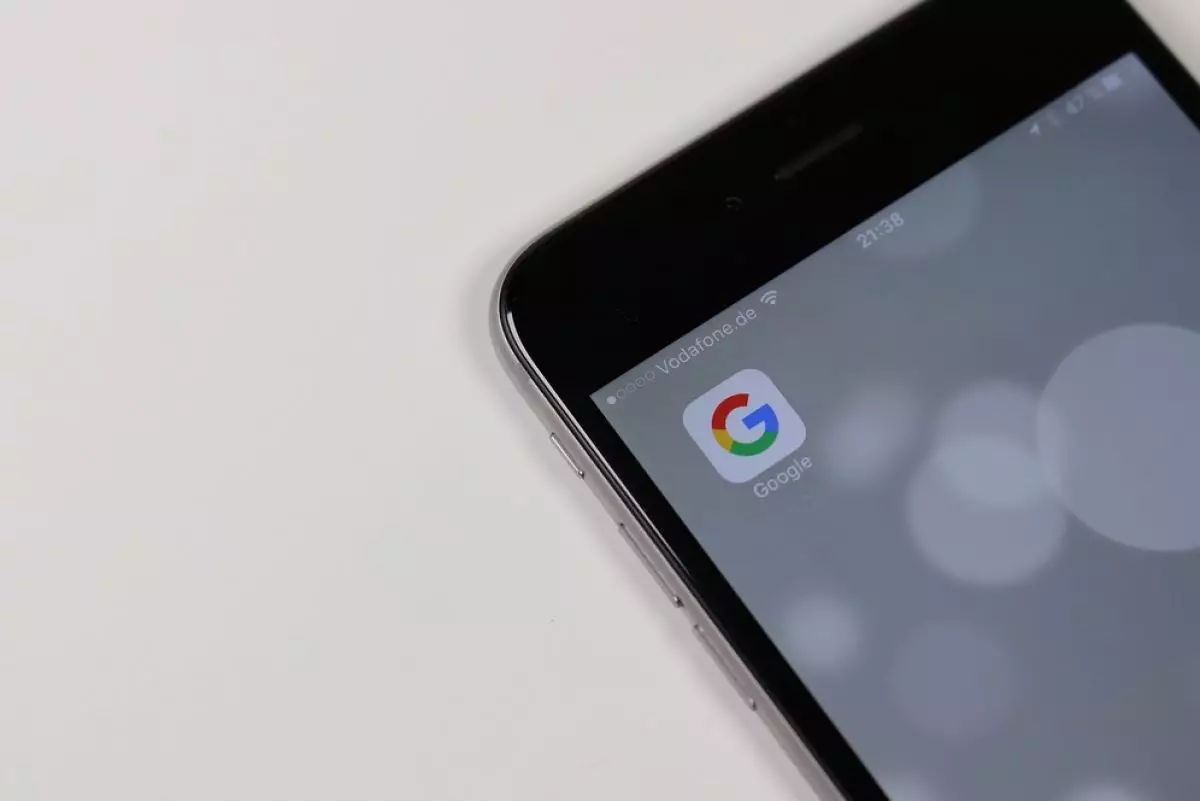
foto: pixabay.com
Techno.id - Google merupakan sebuah perusahaan asal California, Amerika yang tidak asing di telinga banyak orang. Selama merintis kemajuan, Google kerap merilis banyak aplikasi yang membuat keperluan banyak orang semakin mudah seperti Chrome. Melalui aplikasi peramban satu ini, banyak informasi menarik bisa didapatkan dengan mudah.
Tidak heran jika banyak orang menggunakan Chrome pada hampir semua perangkat baik laptop, Android, maupun IOS. Namun saat menggunakan Google Chrome, tentu terdapat riwayat pencarian saat peramban tersebut digunakan.
Semakin banyak riwayat pencarian, data pribadi semakin bertambah. Agar menjaga data riwayat pencarian tetap aman, ada beberapa cara yang bisa dilakukan seperti menghapus daftar tersebut. Menghapus daftar riwayat pencarian pada Google Chrome pada dasarnya bisa dilakukan dengan mudah baik di perangkat laptop, Android, maupun IOS.
Berkenaan dengan pembahasan tersebut, berikut techno.id telah merangkum dari berbagai sumber pada Senin (12/12), cara menghapus riwayat pencarian Google Chrome di laptop, Android, dan IOS.
Cara menghapus riwayat pencarian Google Chrome di laptop, Android, dan IOS
Menghapus riwayat pencarian pada Google Chrome pada dasarnya termasuk sangat mudah. Meski terkesan mudah, namun cara yang diperlukan untuk menghapus riwayat Google Chrome pada laptop, Android, dan IOS tentu saja memiliki perbedaan. Cara menghapus riwayat yang ada dengan bersih secara menyeluruh. Untuk mulai menghapus riwayat pencarian Google Chrome di laptop, Android, dan IOS, kamu bisa simak ulasan berikut.
1. Cara menghapus riwayat pencarian Google Chrome di laptop

foto: pixabay.com
Bagi kamu pengguna laptop, cara menghapus riwayat pencarian Google Chrome di laptop pada dasarnya termasuk mudah. Kamu bisa simak ulasan berikut untuk mulai menghapus riwayat pencarian Google Chrome pada laptop.
1. Buka Google Chrome yang ada pada perangkat kamu.
2. Klik titik tiga pada pojok kanan kemudian masuk ke History.
3. Pada bagian kiri, pilih Hapus data penjelajahan.
4. Akan ada opsi penghapusan riwayat 1 jam terakhir atau Semua. Kamu bisa pilih sesuai kebutuhan.
5. Jika sudah, klik Hapus data untuk memulai proses pembersihan.
2. Cara menghapus riwayat pencarian Google Chrome di Android

foto: pixabay.com
Tak jauh berbeda dengan laptop, cara menghapus riwayat pencarian Google Chrome pada perangkat Android juga tidak bisa dibilang rumit. Kamu hanya perlu menekan beberapa tombol yang ada agar riwayat pencarian terhapus dengan sempurna. Untuk mulai menghapus riwayat pencarian Google Chrome di Android, kamu bisa simak penjabaran dibawah ini.
1. Buka Google Chrome yang ada pada perangkat kamu.
2. Klik menu titik tiga kemudian pilih Setelan.
3. Masuk ke Privasi kemudian Hapus data penjelajahan.
4. Akan ada dua opsi penghapusan 1 jam terakhir atau Sepanjang waktu, kamu bisa memilih sesuai yang dibutuhkan.
5. Jika sudah memilih, klik Hapus data untuk mulai membersihkan riwayat pencarian yang ada.
3. Cara menghapus riwayat pencarian Google Chrome di IOS

foto: pixabay.com
Perangkat terakhir yang bisa kamu hapus riwayat pencarian Google Chrome nya adalah iPhone dan iPad. Kedua perangkat ini pada dasarnya memiliki cara yang sama untuk menghapus riwayat pencarian pada Google Chrome. Kamu bisa ikuti langkah berikut untuk menghapus riwayat pencarian Google Chrome pada perangkat iPhone dan iPad.
1. Buka Google Chrome yang ada pada perangkat kamu.
2. Klik titik tiga kemudian masuk ke History.
3. Scroll ke bagian bawah hingga menemukan Hapus data penjelajahan, kemudian klik.
4. Klik Hapus data penjelajahan kemudian Hapus data penjelajahan
5. Jika sudah, klik Selesai untuk menghapus semua riwayat pencarian yang ada.
RECOMMENDED ARTICLE
- Cara mengatur kecerahan layar laptop dan komputer, cukup gunakan tombol short
- Cara update aplikasi di laptop dengan mudah, pahami juga manfaat yang didapat
- Cara mudah gunakan Google Maps untuk pantau aktivitas terkini gunung berapi
- Cara mengaktifkan keyboard laptop yang terkunci, tak perlu panik apalagi datang ke service center
- Cara cek kapasitas RAM laptop dan langkah membersihkannya, jadi alternatif cegah kerusakan dini
HOW TO
-

Cara terbaru buka WhatsApp saat bermain game tanpa menutup aplikasi, ini fitur yang dibutuhkan
-

Cara mengunci chat WhatsApp (WA) dengan fingerprint atau screenlock, biar rahasia tetap aman
-

6 Cara terbaru memperbaiki Microsoft Word di Windows 10/11 yang menghapus teks dengan sendirinya
-

Cara mencari file penting di chat WhatsApp (WA) dengan cepat dan tanpa ribet
-

10 Tanda laptop bekas ketumpahan cairan air atau kopi, hati-hati sebelum membeli
TECHPEDIA
-

Bisakah dapat Robux di Roblox secara gratis? Ini 10 faktanya agar tidak tergoda penipu
-

Detik-detik gelombang radio lawan sensor Jepang dan siarkan proklamasi kemerdekaan RI ke penjuru dunia
-

8 Penyebab charger ponsel mudah panas, jangan pakai adaptor abal-abal yang berbahaya!
-

Cara kerja peringatan dini tsunami Jepang, bisa deteksi bencana 10-20 detik sebelum datang
-

5 Tanggal Steam Sale paling populer yang termurah, game harga ratusan ribu bisa dapat diskon 90%
LATEST ARTICLE
HOW TO Selengkapnya >
-
![Cara terbaru buka WhatsApp saat bermain game tanpa menutup aplikasi, ini fitur yang dibutuhkan]()
Cara terbaru buka WhatsApp saat bermain game tanpa menutup aplikasi, ini fitur yang dibutuhkan
-
![Cara mengunci chat WhatsApp (WA) dengan fingerprint atau screenlock, biar rahasia tetap aman]()
Cara mengunci chat WhatsApp (WA) dengan fingerprint atau screenlock, biar rahasia tetap aman
-
![6 Cara terbaru memperbaiki Microsoft Word di Windows 10/11 yang menghapus teks dengan sendirinya]()
6 Cara terbaru memperbaiki Microsoft Word di Windows 10/11 yang menghapus teks dengan sendirinya
-
![Cara mencari file penting di chat WhatsApp (WA) dengan cepat dan tanpa ribet]()
Cara mencari file penting di chat WhatsApp (WA) dengan cepat dan tanpa ribet


















